


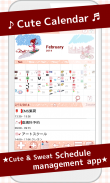
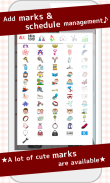

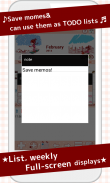
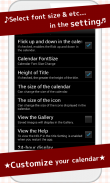
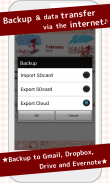
Cute Calendar

Opis Cute Calendar
Ma wiele funkcji! Możesz tworzyć i zapisywać plany oraz oddzielnie tworzyć plany powtarzane.
Możesz przełączać obrazy kalendarza, dotykając obrazów. Możesz wybrać zdjęcia z albumu telefonu komórkowego lub zrobić nowe zdjęcia, aby dostosować kalendarz!
Możesz dodać znaki na dacie, aby pokazać inne plany na swój dzień!
Początkowe okno to kalendarz.
Po wybraniu ikony dla planu dziennego lub planu powtarzanego znak jest teraz odzwierciedlany na dacie kalendarza. Możesz wybrać i zapisać 4 ikony dla każdej daty.
* Wyświetlanie ikon *
Lewy górny róg → W tym miejscu zostanie wyświetlona ikona powtarzanego planu o najwyższym priorytecie. Ikona w lewym górnym rogu dotyczy tylko planu powtarzanego.
Lewy dolny róg → W tym miejscu zostanie wyświetlona ikona najwyższego priorytetu planu dziennego.
W prawym górnym rogu → ikona drugiego priorytetu planu dziennego zostanie wyświetlona tutaj.
Góra dół → W tym miejscu zostanie wyświetlona ikona trzeciego priorytetu planu dziennego.
* Jak dodawać znaki *
Jeśli nie musisz ustawiać ikony w planie dziennym lub powtarzanym, naciśnij przycisk Menu → Mar k → wybierz znak → dotknij daty, aby dodać znacznik na dacie.
** Jak korzystać z kalendarza **
1. Przycisk 「Dodaj」: Wybierz dzień → naciśnij przycisk Dodaj, aby utworzyć nowy plan na wybrany dzień.
2. Przycisk 「Powtórz」: Utwórz powtarzające się plany.
3. Przycisk 「Dzisiaj」: Wróć do dzisiejszej daty.
4. 「Lewy」 & 「Prawy」 przycisk: Przenieś datę od prawej do lewej.
5. Przycisk 「Lista」: Możesz zobaczyć zapisane plany na liście.
** Jak zapisać plan **
1. Naciśnij przycisk Dodaj kalendarza.
2. Przejdź do okna edycji planu.
* Opis okna edycji planu *
Z lewego górnego okna
1. 「Przenieś plan do poprzedniego dnia」 Przycisk: Możesz przenieść zapisany plan na poprzedni dzień.
2. Przycisk 「Przenieś plan na następny dzień」: Możesz przenieść zapisany plan na następny dzień.
3. Przycisk 「Sprawdź」: Po wykonaniu planu naciśnij to pole wyboru, a na liście kalendarza zostanie wyświetlony czerwony znacznik wyboru. Możesz zrozumieć, że plan został wykonany jednym spojrzeniem.
4. Przycisk 「Usuń」: Usuń plan.
** Jak zapisać plan **
3. 「Czas」: Wprowadź czas rozpoczęcia i zakończenia.
4. 「Tytuł」: Wprowadź tytuł planu. Ten tytuł będzie wyświetlany na liście kalendarza.
5. 「Notatka」: Możesz zapisać notatkę do planu.
6. 「Ikona」: Możesz wybrać ikonę dla każdego tytułu.
7. 「Zdjęcie」: Możesz zapisać 2 zdjęcia dziennie.
8. Po wprowadzeniu wszystkich danych, naciśnij przycisk 「Wstecz of na telefonie komórkowym, a plan zostanie automatycznie zapisany.
9. Możesz potwierdzić zapisane plany na liście kalendarza.
** Jak zapisać powtarzające się plany **
1. Wciśnij przycisk 「Powtórz」 kalendarza.
2. Przejdź do okna 「Lista alarmów」.
3. Naciśnij 「Nowy」.
4. Przejdź do okna 「Rejestracja alarmu」.
5. 「Tytuł」: Wprowadź tytuł planu. Ten tytuł będzie wyświetlany na liście kalendarza.
6. 「Notatka」: Możesz zapisać notatkę do planu.
7. 「Data」: Wybierz datę początkową i końcową. Jeśli nie wprowadzisz żadnej daty zakończenia, Twój plan będzie stale powtarzany.
8. 「Godzina Enter: Wprowadź czas rozpoczęcia i zakończenia.
9. 「Tydzień」: Wybierz dni tygodnia powtarzania. Wszystkie pola wyboru powinny być zaznaczone, gdy wybierzesz poniżej datę powtarzania.
10. 「Który tydzień」: Wybierz numer tygodnia powtórzenia. Istnieją dwie możliwości obliczenia powtórzenia.
a) Oblicz liczbę razy w tygodniu. Przykład: Policz drugi poniedziałek i czwartą środę miesiąca.
b) Oblicz według tygodnia tygodnia. Przykład: Policz drugi tydzień poniedziałku i czwarty tydzień środy miesiąca.
11. 「Koniec miesiąca」: Zaznacz tutaj, czy to tylko koniec miesiąca.
12. 「Określony dzień」: Możesz wybrać datę, aby ustawić powtarzanie. Wszystkie pola wyboru 「Tydzień」 powyżej powinny być zaznaczone po wybraniu opcji powtarzania według daty.
13. 「Alarm」: Ustaw alarm dla swoich powtarzających się planów.
14. Wciśnij przycisk 「Zapisz」 nad oknem, aby zapisać plan.
15. Wróć automatycznie do okna 「Lista alarmów」. Możesz potwierdzić zapisane plany na liście.
16. Naciśnij przycisk 「Wstecz」, aby wrócić do kalendarza.
※ Wersja płatna: brak wyświetlania reklam


























